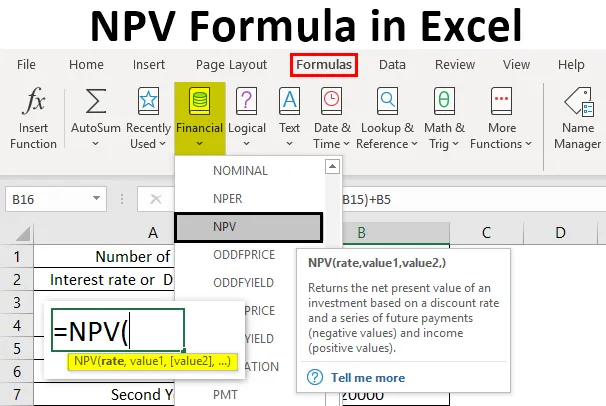
Формула NPV в Excel (Зміст)
- Вступ до формули NPV в Excel
- Як використовувати формулу NPV в Excel?
Вступ до формули NPV в Excel
Функція або формула NPV підпадає під категорію ФІНАНСОВОГО функціонування в excel. Це фінансовий розрахунок для визначення або вимірювання вартості вкладених інвестицій. Він обчислює різницю між грошовим притоком (доходом) та відтоком грошових коштів (готівкою, яку ви платите за інвестицію). Функція NPV допомагає аналізувати доцільність проекту та вартості грошей у часі.
Найчастіше функціонують фінансові аналітики у фінансовому моделюванні та аналізі, інвестиціях у власний капітал, інвестиційному банкінгу, проекті нерухомості, фінансовій оцінці проекту та позиках та виплатах за договорами страхування. Функція NPV використовується як як робочий аркуш, так і функція VBA
Визначення
Функція NPV (Neto Present Value) у програмі excel розраховує або визначає чисту теперішню або фактичну вартість інвестицій, виходячи з ряду майбутніх платежів (від'ємне значення) та доходів (позитивних значень) з посиланням на поставлену ставку дисконтування та початкові інвестиції.
Формула для функції NPV:
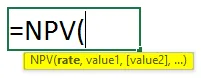
На жаль, Excel не визначає та не обчислює функцію NPV правильно, щоб правильно обчислити NPV в Excel, ви повинні виключити початковий відтік грошових коштів (інвестицій) з вашої формули NPV, і ви повинні додати цю початкову суму інвестицій наприкінці формули NPV для того, щоб щоб знайти фактичний NPV.
= NPV (ставка, значення1, (значення2), (значення3)…) + початкова інвестиція
або
= NPV (ставка дисконтування, діапазон значень) + початкова інвестиція
Синтаксис або формула функції NPV має нижчезазначені аргументи:
- Цінності: Це серія грошових потоків, яка вказує на дохід та ряд майбутніх грошових виплат.
Тут негативні значення розглядаються як вихідні платежі, тоді як позитивні значення розглядаються як вхідний платіж або дохід.
Посилаючись на останню версію Excel, NPV може прийняти до 254 аргументів значення.
- Ставка : це знижка або процентна ставка за певний період часу.
У виробництві Позитивне або вище значення NPV вказує, що інвестиції бажані, прийміть хороше рішення, і це додасть більше або кращого значення для вашої інвестиції (прибутковий проект чи інвестиція), тоді як негативні значення NPV вказують на збитки.
Як використовувати формулу NPV в Excel?
Давайте розглянемо, як функція NPV працює в Excel.
Ви можете завантажити цей шаблон формули Excel формули NPV тут - Шаблон NPV формули ExcelПриклад №1 - Пошук чистого теперішнього значення
У наведеному нижче прикладі Таблиця містить деталі, що згадуються нижче.
Початкова інвестиція становить 100000 (початкова інвестиція виражається у від'ємному значенні), що є відтоком грошових коштів та процентною ставкою 10%
Серія грошових потоків: рік 0 -100000
Рік 1 20000
2 рік 20000
3 рік 20000
4 рік 20000
5 рік 20000
6 рік 20000
7 рік 20000
8 рік 20000
9 рік 20000
10 рік 20000
Мені потрібно з’ясувати NPV (NET PRENTENT Value) за допомогою NPV FUNCTION.
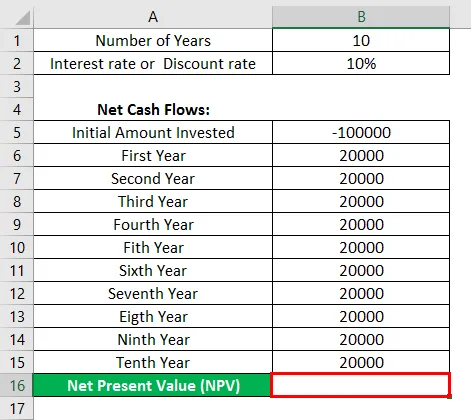
Тепер застосуємо функцію NPV у комірці " D16 ". Виберіть комірку " D16 ", де потрібно застосувати функцію NPV, натисніть функціональну кнопку вставки (fx) на панелі інструментів формули, з'явиться діалогове вікно, введіть ключове слово " NPV " у полі пошуку функції, NPV з'явиться у виберіть вікно функцій.
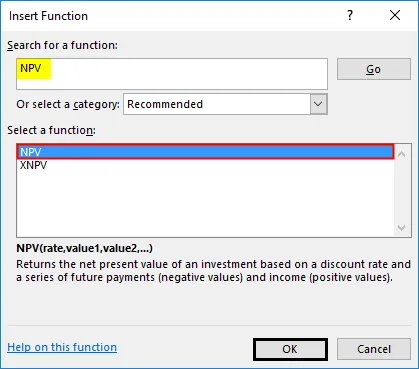
Подвійне клацання на функції NPV, з'являється діалогове вікно, де потрібно заповнити або ввести аргументи для функції NPV.
тобто = NPV (ставка, значення1, (значення2), (величина3)…) + початкова інвестиція
- Ставка: це знижка або процентна ставка за певний період часу.
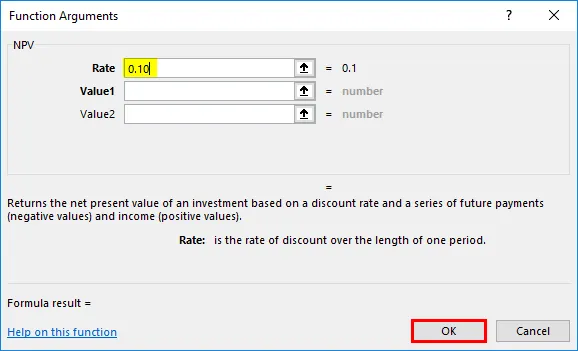
- Аргумент цінностей: це серія грошових потоків, що виключає початкові інвестиції з негативним знаком на початку потоку. Щоб вибрати масив або посилання на клітинку, клацніть всередині комірки B6, і ви побачите вибрану комірку, а потім виберіть комірки до B15, щоб вибрано діапазон стовпців, тобто B6: B15
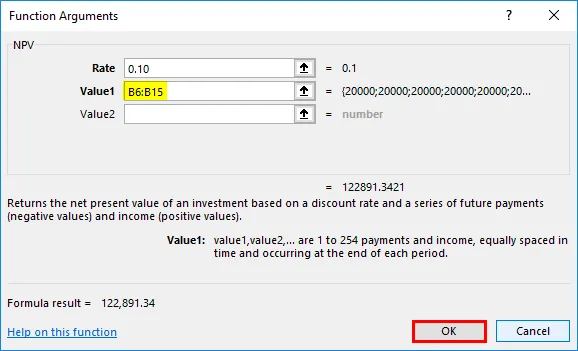
Після введення двох аргументів натисніть кнопку ОК. = NPV (0, 1, В6: В15)
До цієї формули = NPV (0, 1, B6: B15) вам потрібно додати початкові інвестиційні значення, щоб отримати правильний NPV.
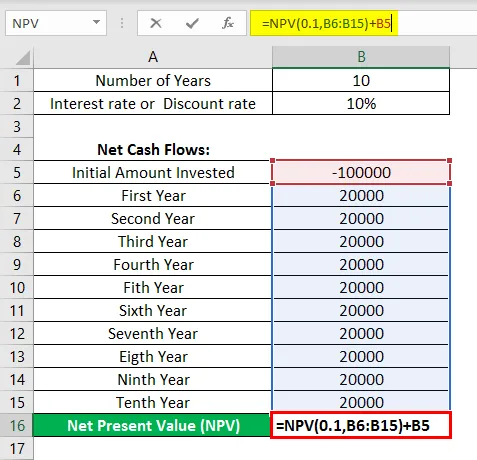
У наведеному вище розрахунку NPV він правильно виключає 100000 спочатку вкладених грошових витрат у серії грошових потоків, а потім призводить до правильного значення NPV в розмірі 22 891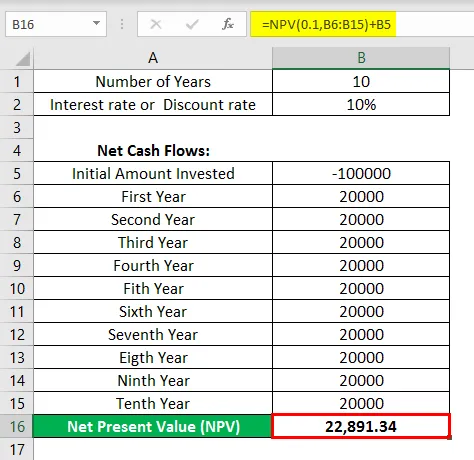
Приклад №2 - Інвестиції на основі найвищих доходів
У нижченаведеній таблиці, припустимо, я хочу вибрати будь-який варіант інвестування з двох заданих варіантів з однаковим початковим вкладенням 100000.
Тут мені потрібно порівняти величину NPV, виходячи з 9% процентної ставки для обох проектів із початковою інвестицією 100000.

Застосуємо функцію NPV у комірці " B12 " для проекту 1 та " C12 " для проекту 2.
Виберіть комірку " B12 ", де потрібно застосувати функцію NPV, натисніть кнопку "Вставити функціональну кнопку" (fx) на панелі інструментів формули, з'явиться діалогове вікно, введіть ключове слово " NPV " у пошуку вікна функцій, функція NPV з'явиться у Виберіть вікно функцій
Наведений крок одночасно застосовується і в клітинку " C12 " .
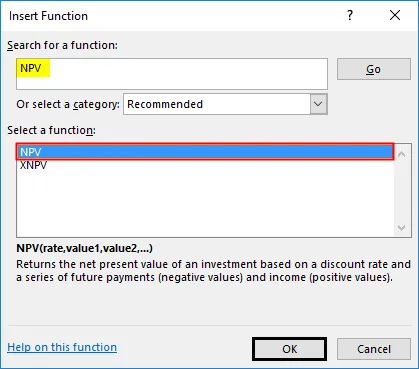
Подвійним клацанням на функції NPV з'являється діалогове вікно, де потрібно заповнити або ввести аргументи для функції NPV
тобто = NPV (ставка, значення1, (значення2), (значення3)…) + початкова інвестиція
- Ставка : це знижка або процентна ставка за певний період часу.
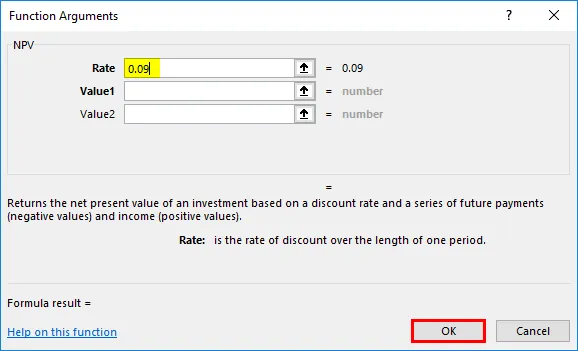
Аналогічна процедура або кроки дотримуються для проекту 2 також для введення аргументу ставки.
- Ціннісний аргумент: це серія грошових потоків, виключаючи початкові інвестиції (рік 0).
Тут аргумент значення буде B7: B11 (Грошовий потік з 1 по 5 рік). Аналогічна процедура або кроки дотримуються для проекту 2 також для введення аргументу значення.
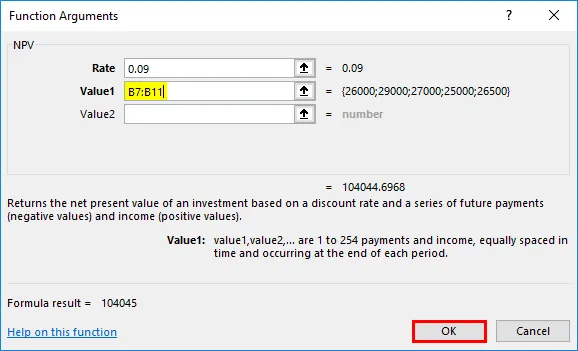
Після введення двох аргументів натисніть кнопку ОК. ' = NPV (0, 09, B7: B11).
До цієї формули = NPV (0, 09, B7: B11) вам потрібно додати початкові інвестиційні значення, щоб отримати правильний NPV.
Для проекту 1
= NPV (0, 09, B7: B11) + B6, тобто повертає значення NPV 4, 045
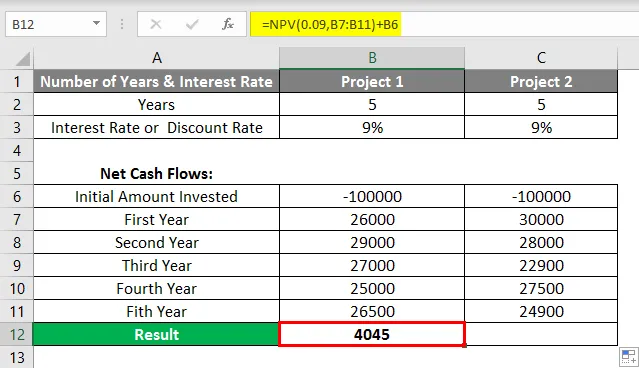
Тоді як
Для проекту 2
= NPV (9%, C7: C11) + C6, тобто повертає значення NPV 4, 438
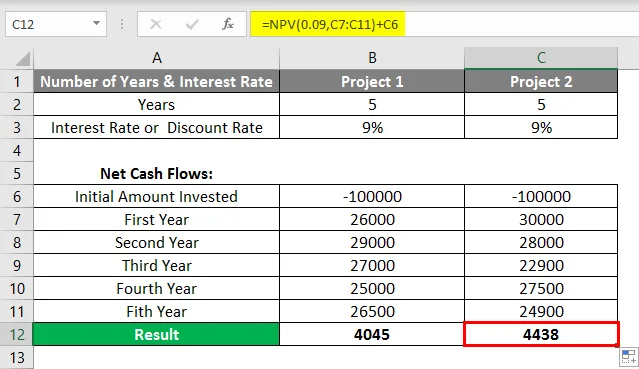
Висновок: Виходячи з NPV, проект 2 або інвестиції є кращими, він дав кращі показники NPV порівняно з проектом 1.
Що слід пам’ятати про функцію NPV в Excel
- Аргумент значення у функції NPV, який є текстовим значенням або порожні комірки або логічні значення, або подання чисел або значення помилок, які неможливо перевести у числа, ігноруються.
- Функція NPV допомагає аналізувати доцільність проекту та вартості грошей у часі.
Рекомендовані статті
Це посібник з формули NPV в Excel. Тут ми також обговорюємо, як використовувати формулу NPV в Excel разом із прикладами та шаблоном excel. Ви також можете ознайомитися з іншими запропонованими нами статтями, щоб дізнатися більше -
- Формула MIRR в Excel
- Оцініть формулу в Excel
- Створіть таблицю в Excel
- Сьогодні формула в Excel